นำข้อมูลที่สำรองไว้มาใช้ (MS SQL)
[Panya HRM] การนำข้อมูลก่อนปิดสิ้นงวดที่สำรองอัตโนมัติโดยโปรแกรมกลับมาใช้งานทำได้ดังนี้
📑ใช้เครื่องมือคืนข้อมูลใน Panya HRM
คืนได้เฉพาะข้อมูลสำรองของปีปัจจุบันเท่านั้น และอาจมีบางกรณีที่ไม่สามารถใช้วิธีนี้ได้ ต้องเปลี่ยนไปใช้ SSMS เท่านั้น
โดยก่อนที่จะเริ่มให้ทำการปิดโปรแกรมทุกเครื่องให้เรียบร้อยแล้ว ตรวจสอบแน่ใจแล้วให้เปิดโปรแกรมเฉพาะเครื่องที่จะใช้ดำเนินการเท่านั้น และหลังจากเปิดแล้วให้ดำเนินการตามขั้นตอนต่อไปนี้
เรียกใช้คืนข้อมูล
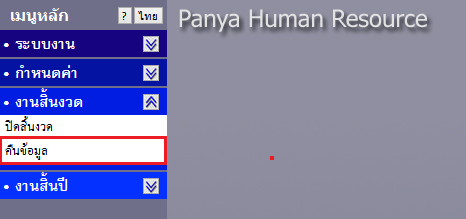
- ที่ระบบหลัก ไปที่งานสิ้นงวด > คืนข้อมูล
กำหนดข้อมูลที่จะคืน
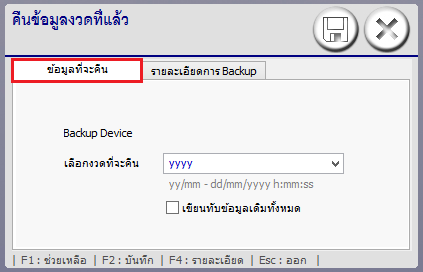
- ที่หน้าจอคืนข้อมูลงวดที่แล้ว ที่ tab ข้อมูลที่จะคืน ให้เลือกงวดที่จะคืน
- ตัวเลือกจะแสดง ปี/งวด – วันที่ เวลา
- เลือกงวดแล้วคลิกที่ปุ่มบันทึก
คืนข้อมูล
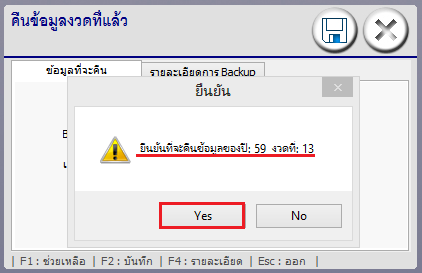
- จะมีหน้าต่างยืนยัน ให้คลิกปุ่ม Yes เพื่อยืนยันการคืนข้อมูล
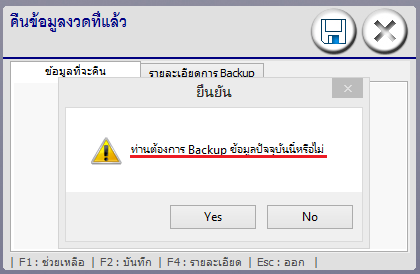
- จะมีหน้าต่างยืนยันว่าต้องการ Backup ข้อมูลปัจจุบันหรือไม่
- ถ้าต้องการให้คลิกปุ่ม Yes
- ถ้าไม่ต้องการให้คลิกปุ่ม No
การคืนข้อมูลจะใช้เวลานาน และในกรณีที่ต้อง Backup ข้อมูลปัจจุบันด้วยก็จะนานขึ้นทั้งนี้ขึ้นอยู่กับขนาดของข้อมูล จากนั้นให้รอจนกว่าจะมีข้อความเสร็จสิ้น และหน้าจอคืนข้อมูลงวดที่แล้วปิดตัวลง
📑ใช้ SSMS (SQL Server Management Studio)
ก่อนดำเนินการตรวจสอบให้แน่ใจว่าไม่มีเครื่องไหนเปิดใช้โปรแกรม Panya HRM
เรียกใช้งาน SSMS และทำการเชื่อมต่อกับ SQL Server ที่เก็บฐานข้อมูลของ Panya HRM ให้เรียบร้อย
ตัวอย่างในวิธีการคืนข้อมูลที่จะแสดงต่อไปเป็นการคืนข้อมูลของทะเบียนลำดับที่ 30 งวดที่ 10 ปี 2560
เรียกใช้ Restore Task
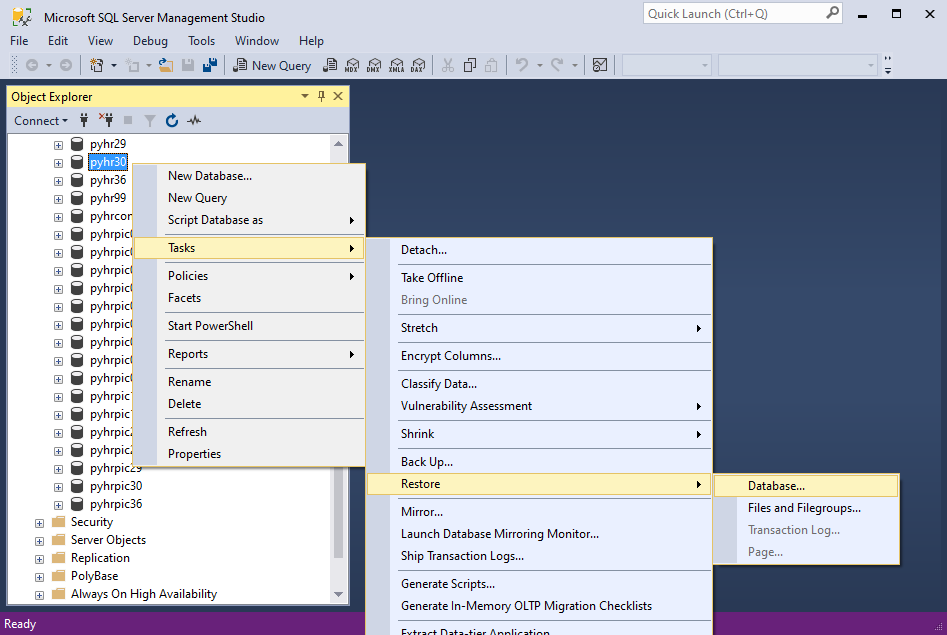
ใน Object Explorer ไปที่ชื่อฐานข้อมูลที่ต้องการคืนข้อมูล (ในตัวอย่างคือ pyhr30)
จากนั้นให้คลิกขวา แล้วเลือก Tasks ตามด้วย Restore แล้วตามด้วย Database…
กำหนด Backup device
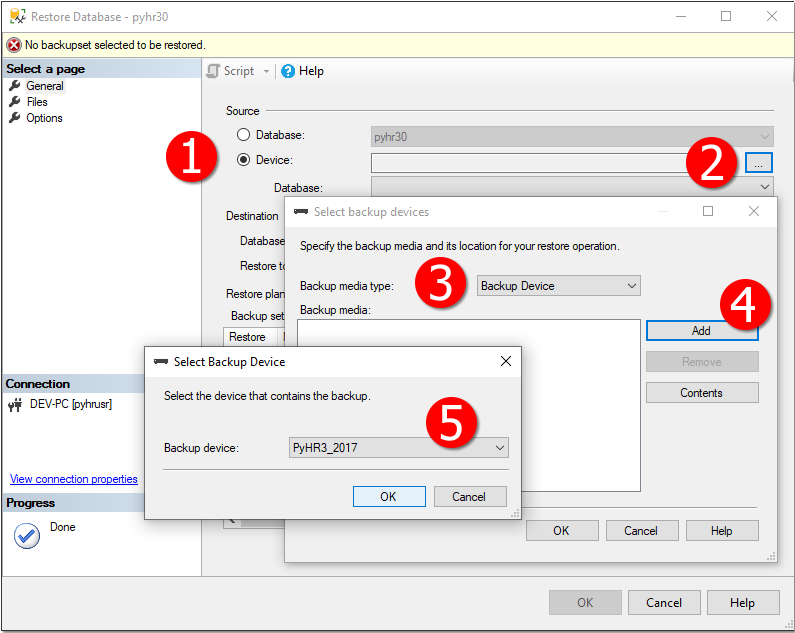
รอจนหน้าต่าง Restore Database แสดงขึ้นมา
- มาที่ Source ให้เลือก Device:
- คลิกที่ปุ่ม ... เพื่อ browse
- ที่หน้าต่าง Select backup devices ในช่อง Backup media type: ให้เลือก Backup Device
- คลิกปุ่ม Add
- ที่หน้าต่าง Select Backup Device ให้เลือกตัวที่เก็บไฟล์สำรองของ งวด/ปี ที่ต้องการคืน แล้วคลิก OK
รูปแบบชื่อ Backup Device คือ
PyHR3_yyyy โดย yyyy คือปี
อาจเป็นปี พ.ศ. คือ ค.ศ. ก็ได้
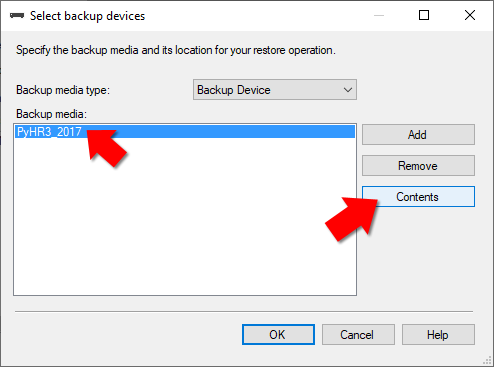
ที่หน้าต่าง Select backup devices สังเกตุว่าชื่อ Backup Device ที่เลือกจะแสดงในอยู่ช่อง Backup media: ให้ทำการเลือก
คลิกที่ปุ่ม Contents เพื่อดูรายการสำรองที่อยู่ใน Backup Device ที่เลือก
ดูรายการที่สำรองใน Backup device
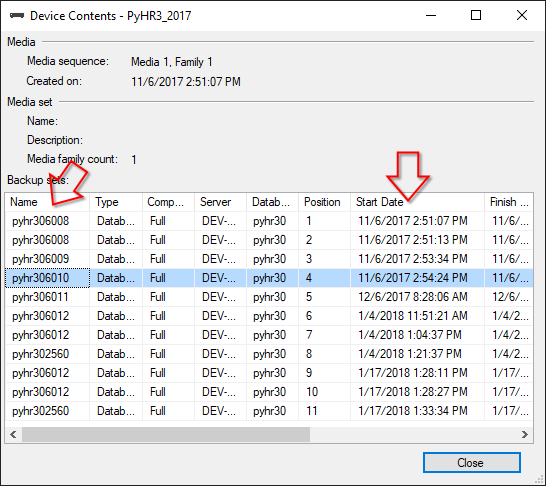
รอจนหน้าต่าง Device Contents แสดงขึ้นมา
- ดูที่คอลัมน์ Name ว่าแถวไหนมีชื่อ pyhr306010
- พบแล้วให้ดูในคอลัมน์ Start Date ว่าวันและเวลาที่สำรองคือเมื่อไร ให้จดเอาไว้ ในภาพคือ 11/6/2017 2:54:24 PM ซึ่งก็คือ
- วันที่ 6 พ.ย. 2017
- เวลา 14:54 น.
- จากนั้นคลิกปุ่ม Close
หลังจากกลับมาที่หน้าต่าง Select backup devices แล้วให้คลิกปุ่ม OK
กำหนดข้อมูลสำรองที่จะทำการคืน
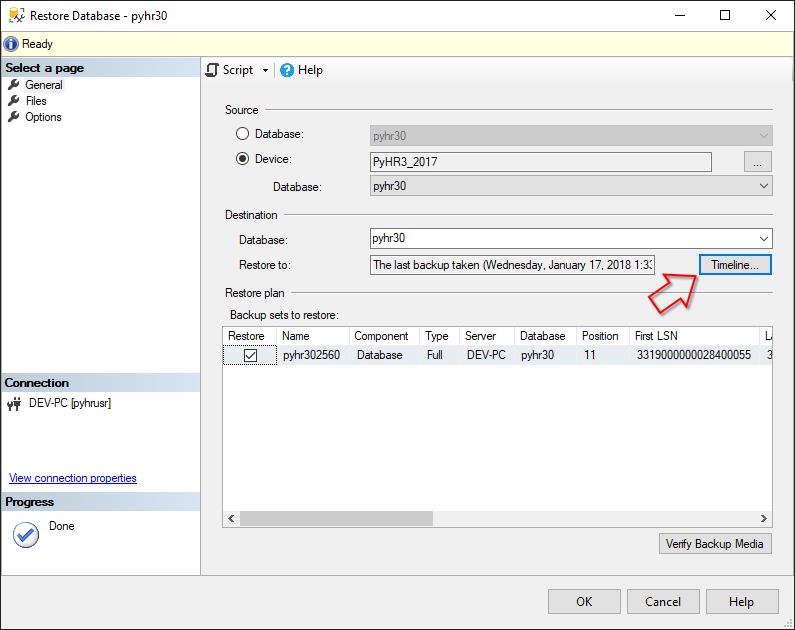
จะกลับมาที่หน้าต่าง Restore Database
ให้ดูในส่วนของ Destination ตรงช่อง Restore to: ว่าข้อมูลที่จะคืนเป็นวันเวลา ตามที่ได้จดไว้หรือไม่ ถ้าไม่ใช่ให้คลิกปุ่ม Timeline...
หมายเหตุ:
กรณีที่ต้องการสร้างเป็นฐานข้อมูลของแต่ละปี เพื่อใช้ใน HR3Tool ให้กำหนดชื่อฐานข้อมูลในส่วน Destination ที่ช่อง Database: เป็น pyhr30_2017 (ชื่อฐานข้อมูลเดิมตามด้วยเครื่องหมาย _ และตามด้วยปี)
กำหนด Timeline
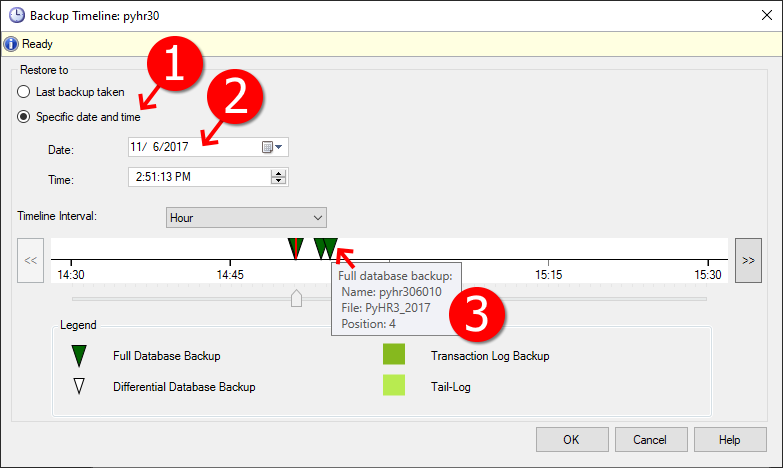
รอจนหน้าต่าง Backup Timeline แสดงขึ้นมา
- ที่ Restore to: ให้เลือก Specific date and time
- ช่อง date ให้กำหนดวันที่สำรองข้อมูลตามที่ได้ดูไว้ก่อนแล้ว ในตัวอย่างคือ 6 Nov 2017
- ส่วนที่แสดง Timeline ข้อมูลที่สำรองไว้ นำเม้าส์ไปชี้ที่แท่งสามเหลี่ยมแล้วดูข้อความที่แสดง(ตามภาพ) ว่าข้อมูลที่สำรองนั้นเป็นข้อมูลที่ต้องการใช่ไหม ถ้าใช่ก็ให้คลิกที่ข้อมูลนั้นเลย(เมื่อคลิกแล้วจะมีเส้นสีแดงในแท่งนั้นๆ)
- คลิกปุ่ม OK
คืนข้อมูล
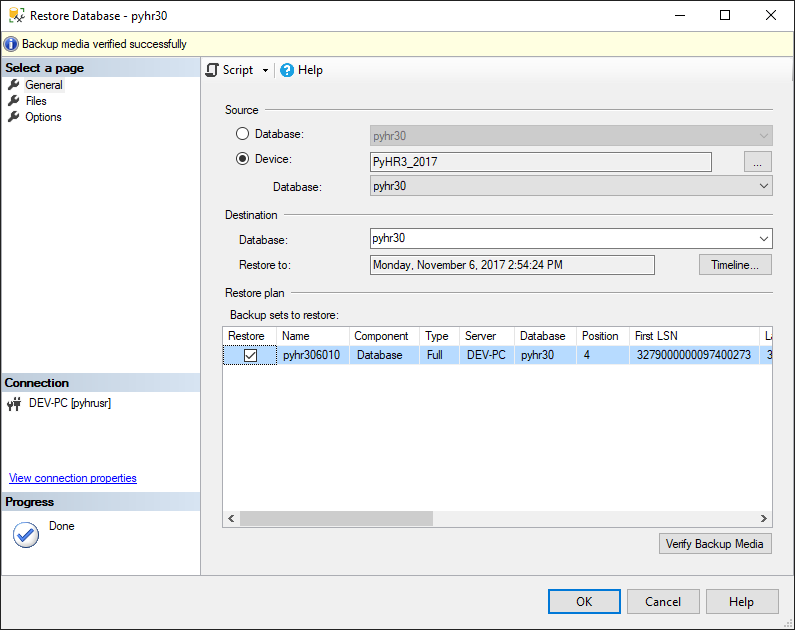
เมื่อกลับมาที่หน้าต่าง Restore Database ให้ดูว่าวันเวลาของข้อมูลที่จะคืนถูกต้องจริงไหม ถ้าไม่ถูกให้กลับไปที่กำหนด Timeline ใหม่
- ช่อง Restore to: วันเวลาของข้อมูลที่จะคืนถูกต้องจริงไหม
- ในตาราง Backup sets to restore: จะเป็นชื่อ pyhr306010 ให้ทำเครื่องหมายที่ช่องสี่เหลี่ยมในคอลัมน์ Restore ด้วย
คลิกปุ่ม OK เพื่อเริ่มดำเนินการคืนข้อมูล
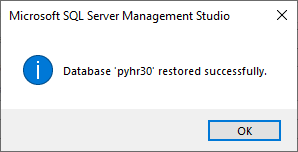
คืนข้อมูลสำรองเรียบร้อยแล้วจะมีข้อความแจ้ง
*ถ้าคืนข้อมูลไม่ได้ให้ดูข้อบกพร่อง และแก้ไขตามคำแนะนำที่มีให้หน้าจอ
